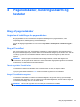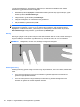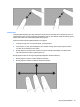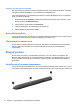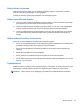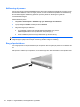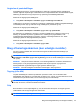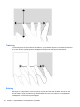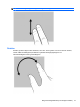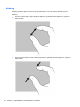HP EliteBook 2740p User Guide - Windows Vista
TouchPad-bevægelserne, der beskrives i dette afsnit, er aktiveret fra fabrikkens side. Sådan
deaktiveres og genaktiveres disse bevægelser:
1. Dobbeltklik på ikonet Synaptics i meddelelsesområdet yderst til højre på proceslinjen, og klik
derefter på fanen Enhedsindstillinger.
2. Vælg enheden, og klik derefter på Indstillinger.
3. Vælg den bevægelse, du vil deaktivere eller genaktivere.
4. Klik på Anvend, og klik derefter på OK.
BEMÆRK: Din computer understøtter også flere TouchPad-funktioner, der som standard er
deaktiverede fra fabrikken. Hvis du vil se og aktivere disse funktioner, skal du klikke på ikonet
Synaptics i meddelelsesområdet, yderst til højre for værktøjslinjen. Derefter klikker du på fanen
Enhedsindstillinger. Vælg enheden, og klik derefter på Indstillinger.
Rulning
Rulning er nyttig til at rulle op eller ned på en side eller et billede. Når du vil rulle, skal du anbringe to
fingre let adskilt på TouchPad'en og trække dem op, ned eller til siden, hen over TouchPad'en.
BEMÆRK: Hastigheden, du ruller med, afhænger af fingrenes hastighed.
Knibning/zoomning
Knibning/zoomning gør det muligt at zoome ind og ud på elementer, som f.eks. PDF'er, billeder eller
tekst.
●
Zoom ind ved at placere to fingre på TouchPad'en og derefter flytte dem fra hinanden for
gradvist at øge objektets størrelse.
●
Zoom ud ved at placere to fingre adskilt på TouchPad'en og derefter bevæge dem mod
hinanden for gradvist at mindske objektets størrelse.
40 Kapitel 4 Pegeredskaber, berøringsskærm og tastatur